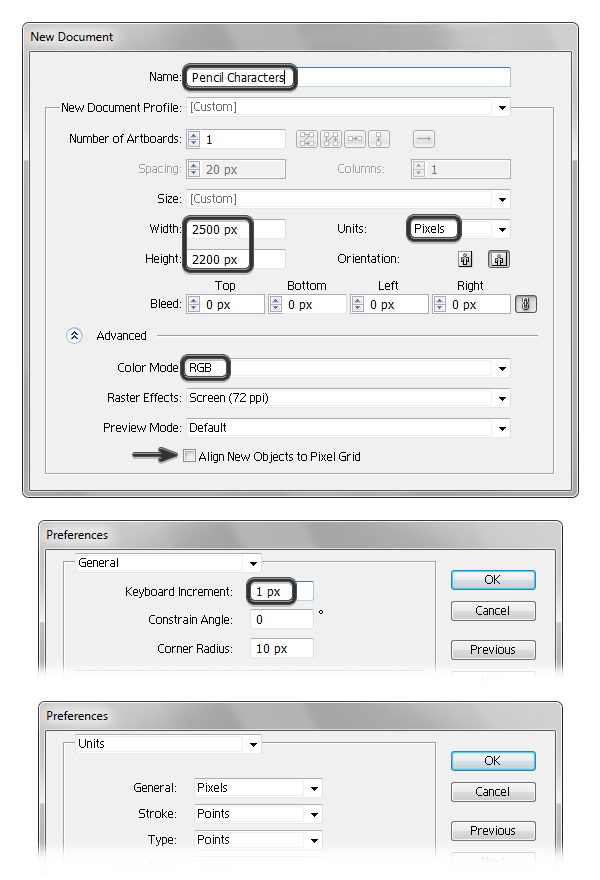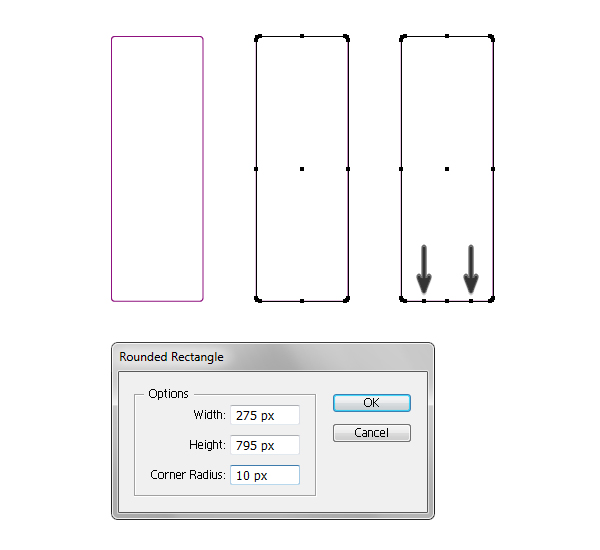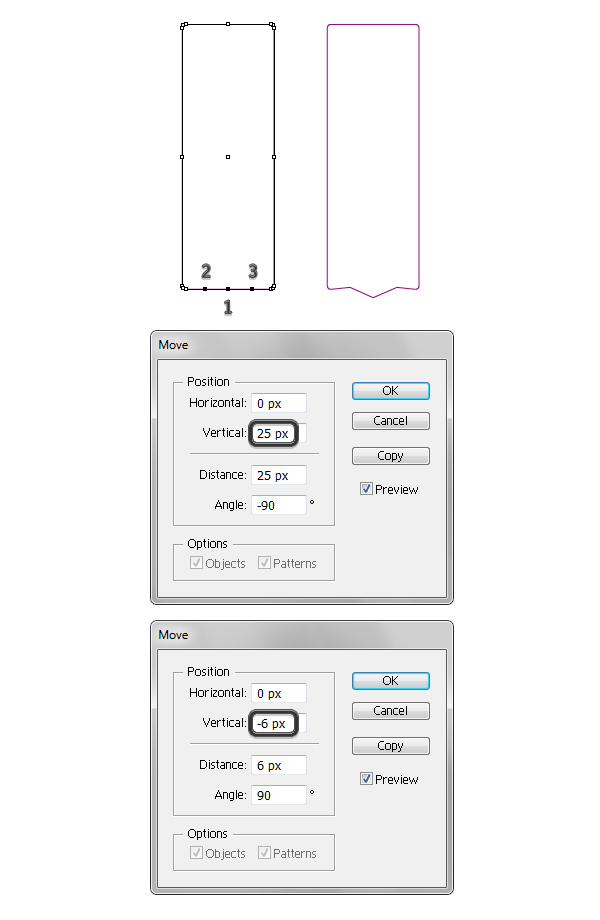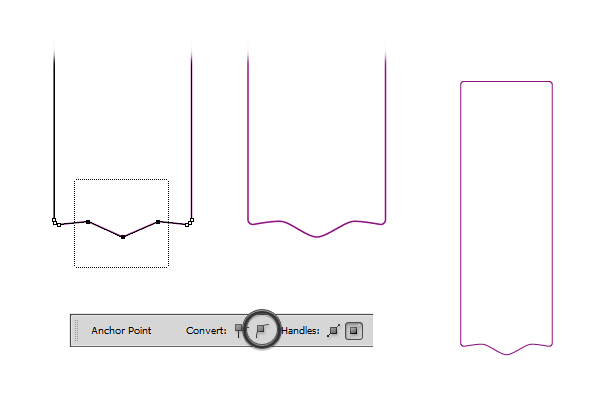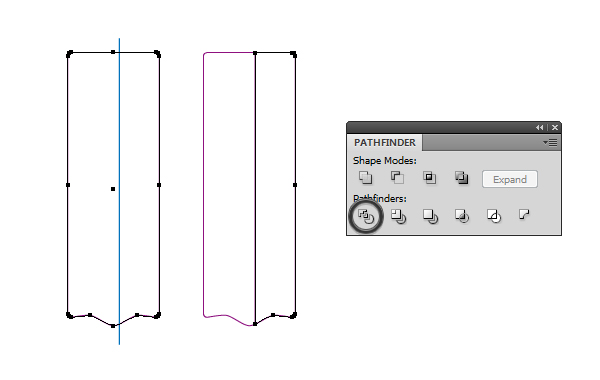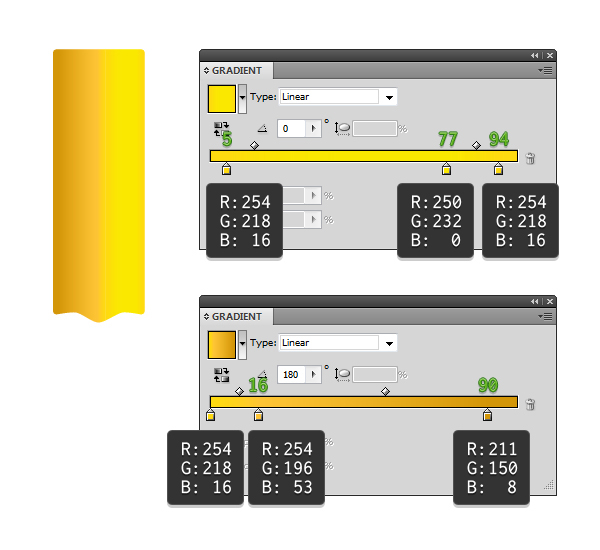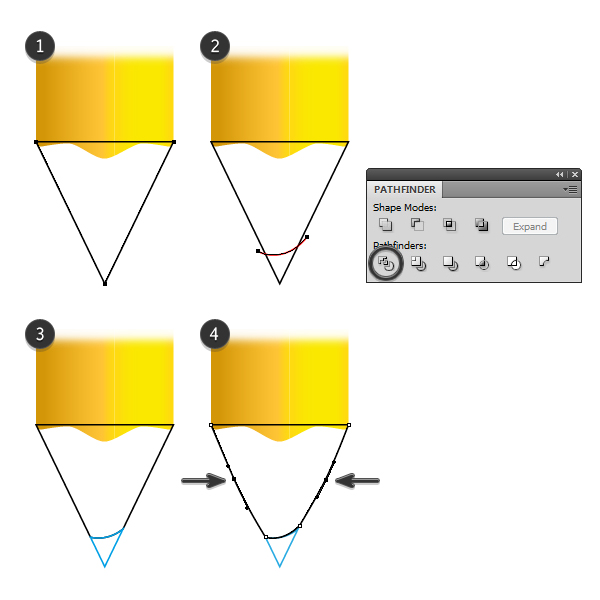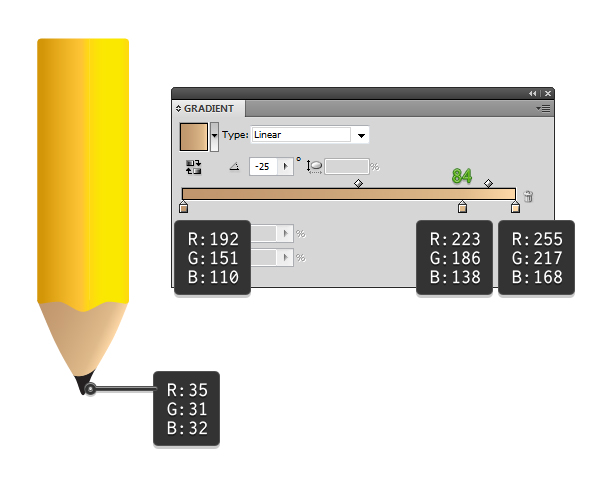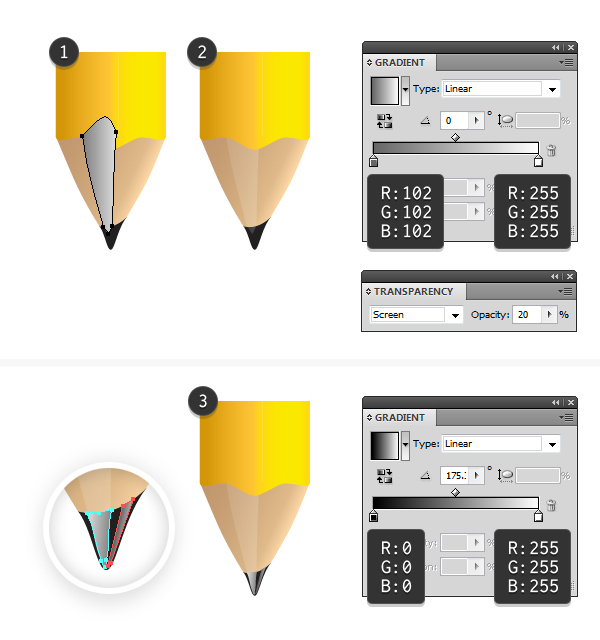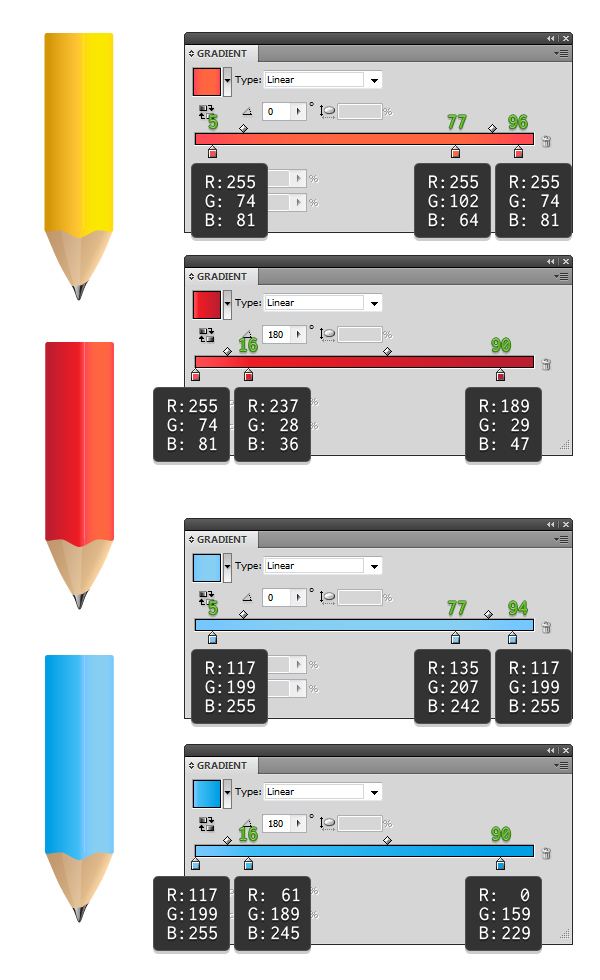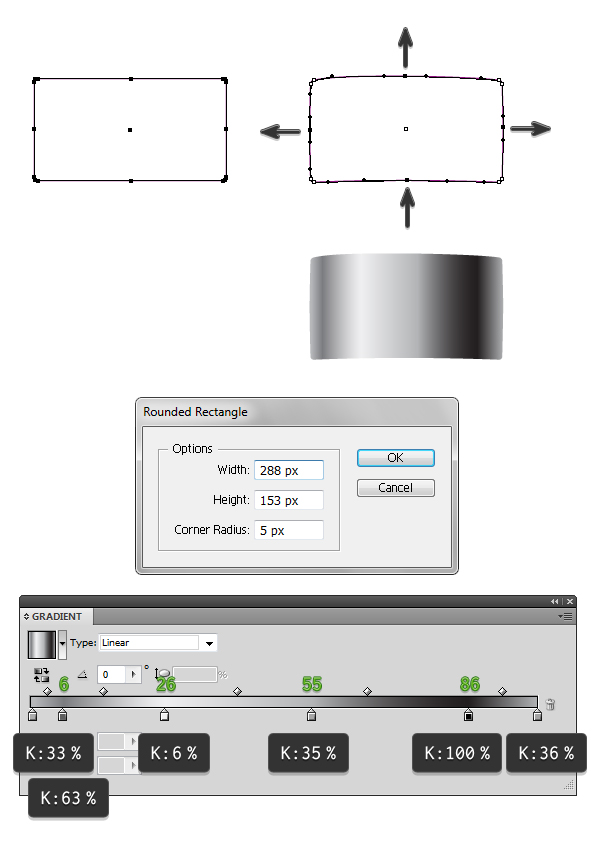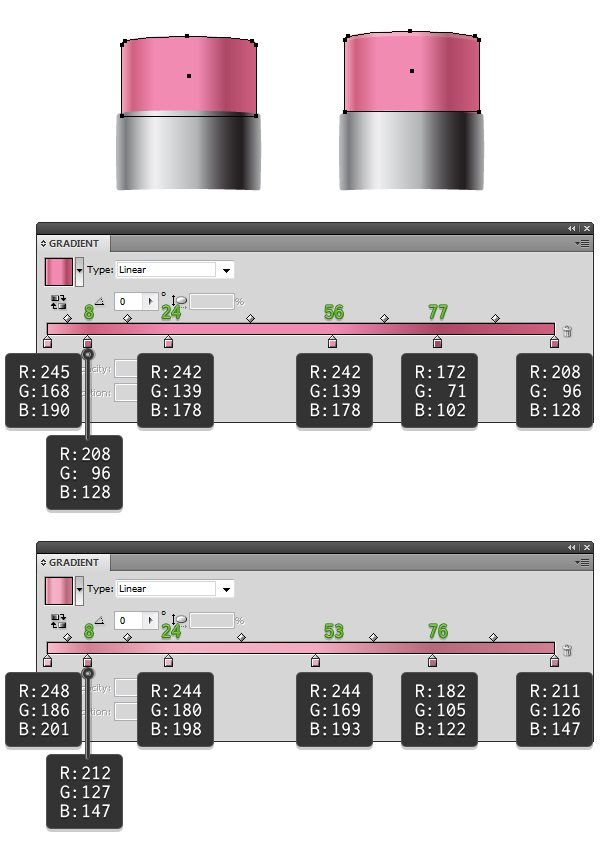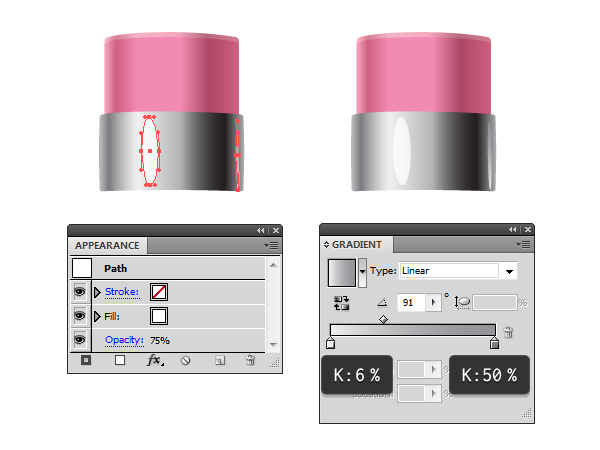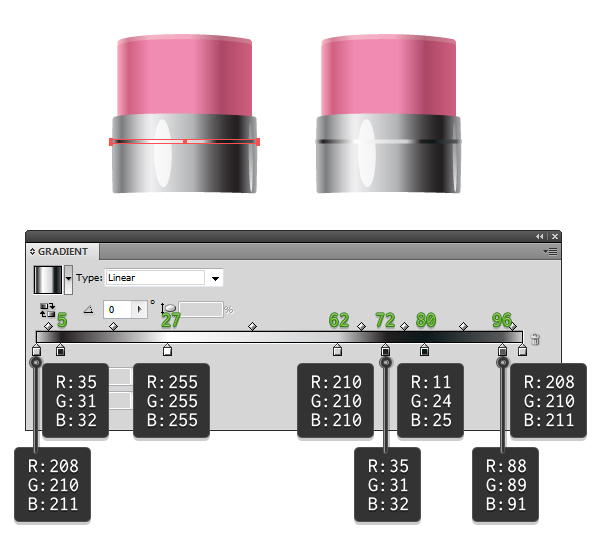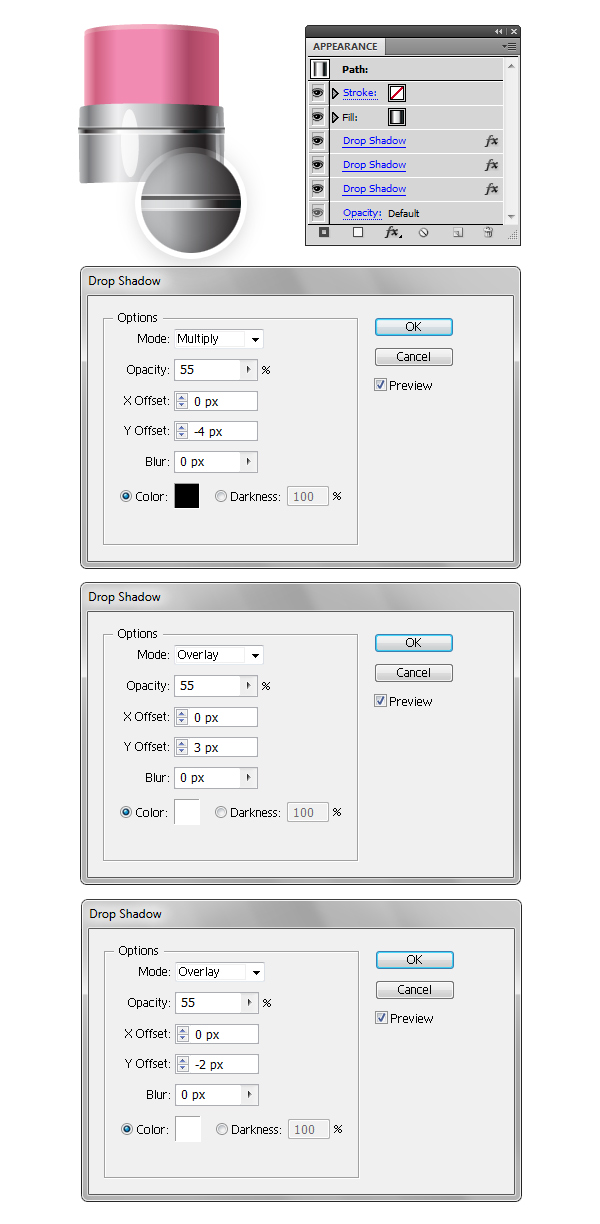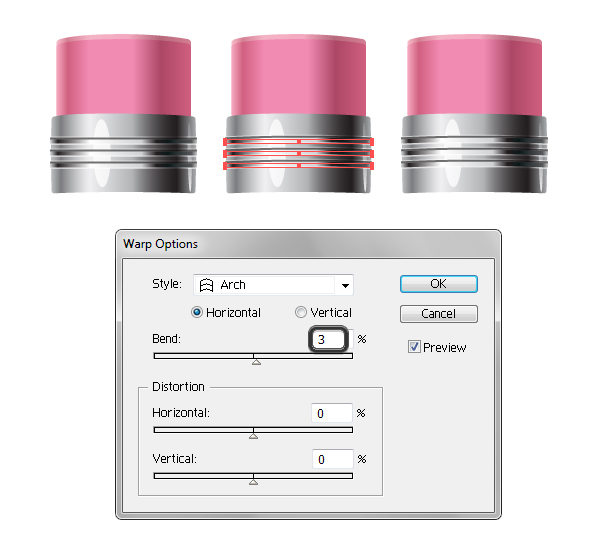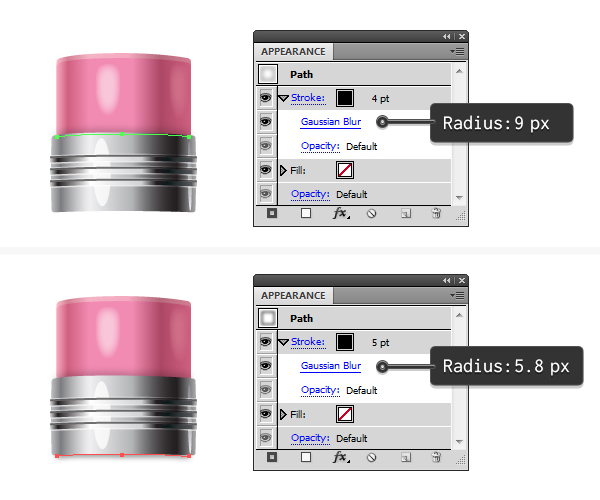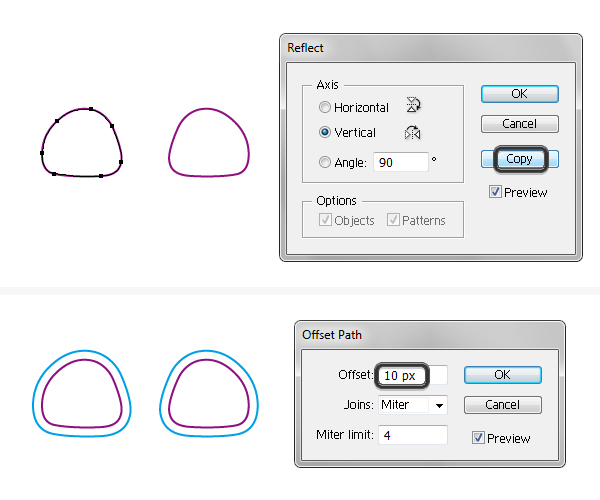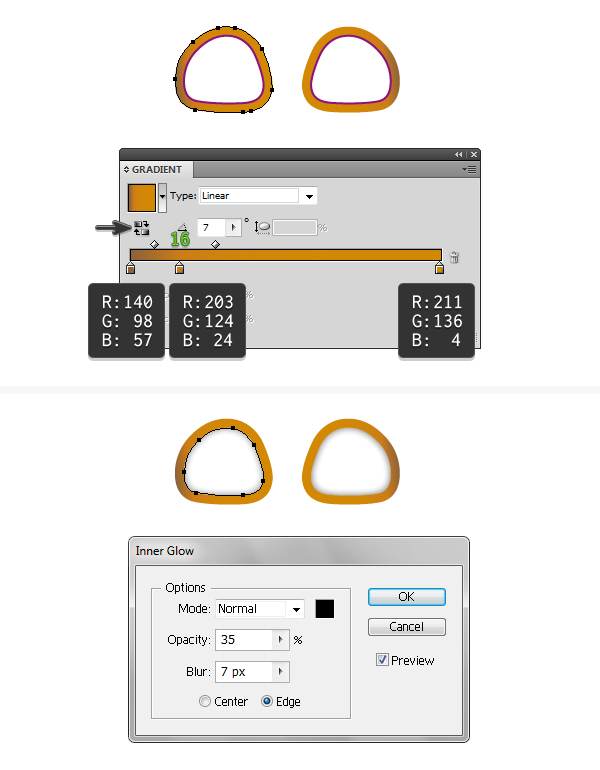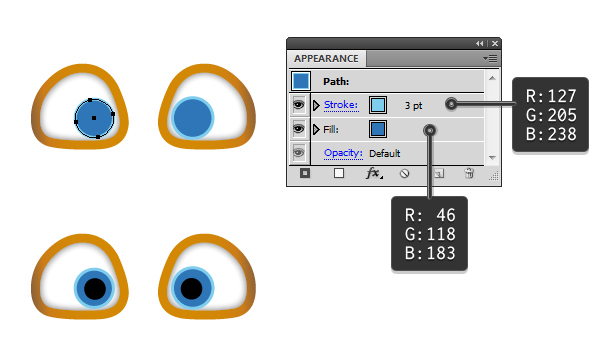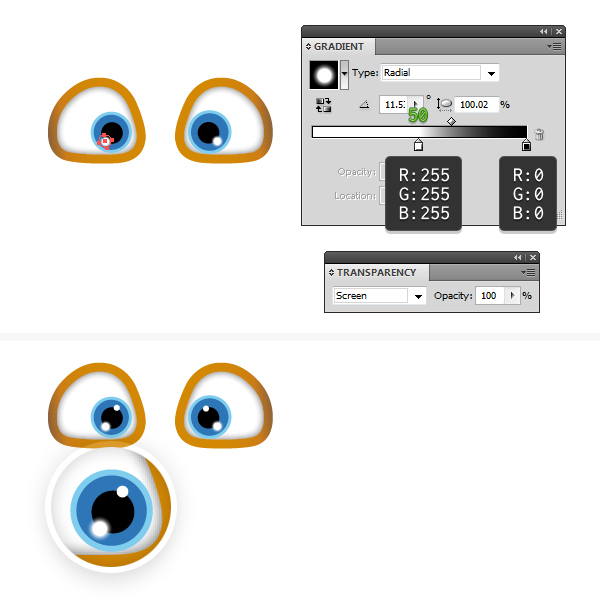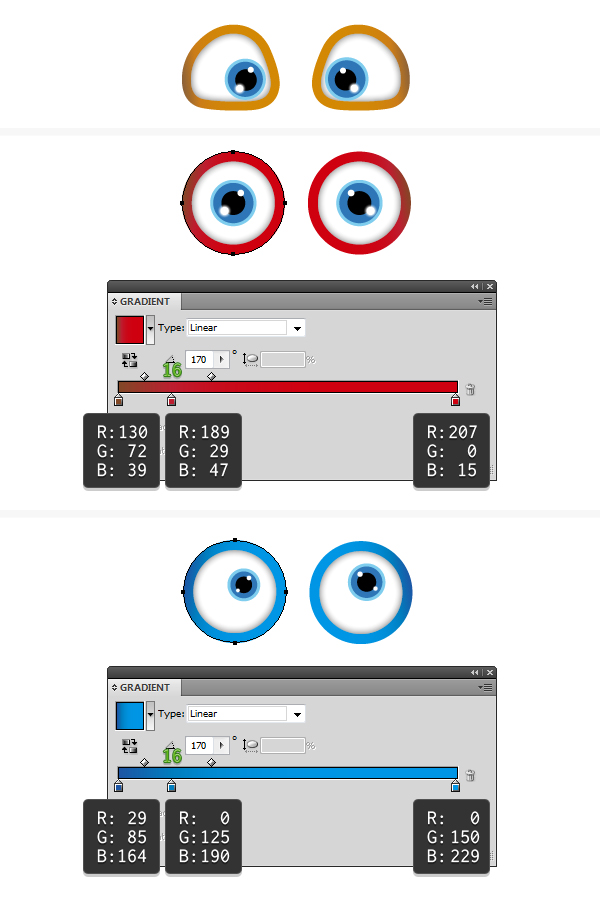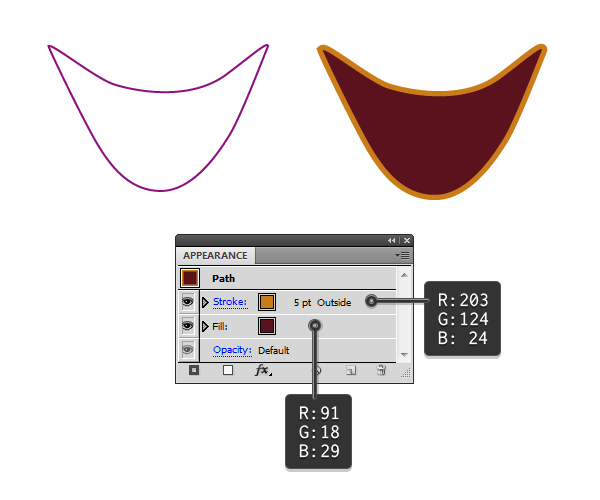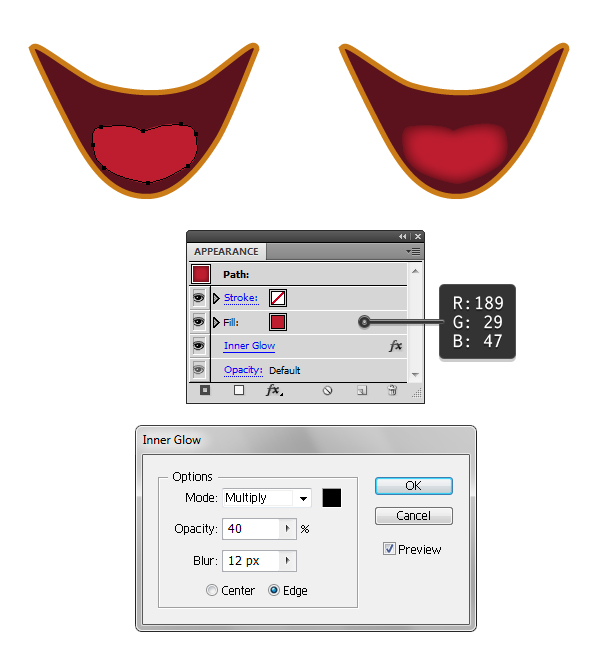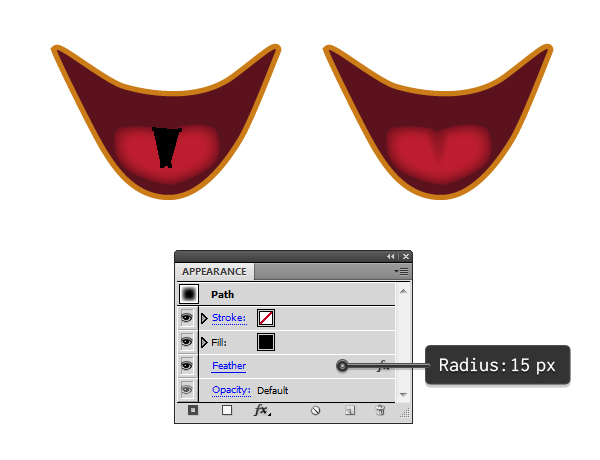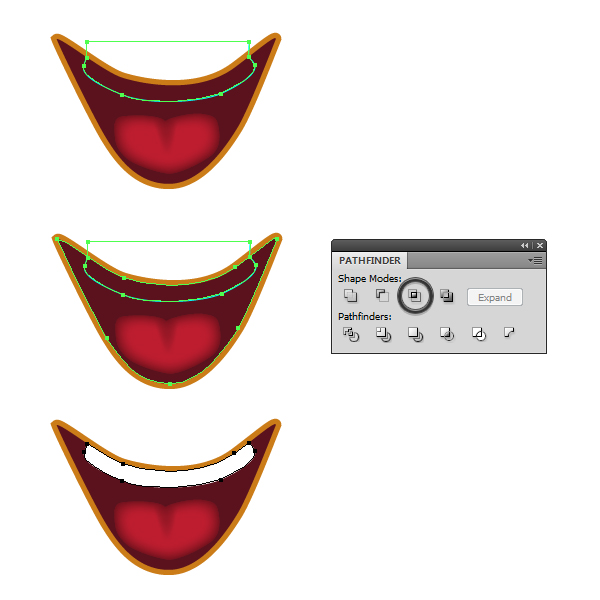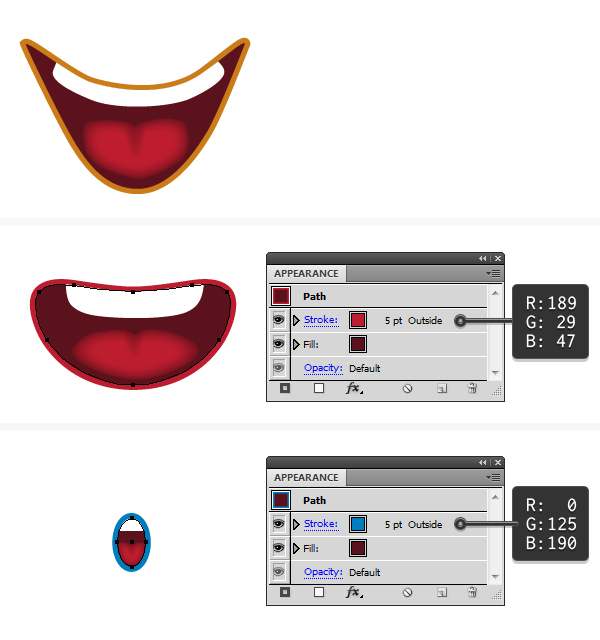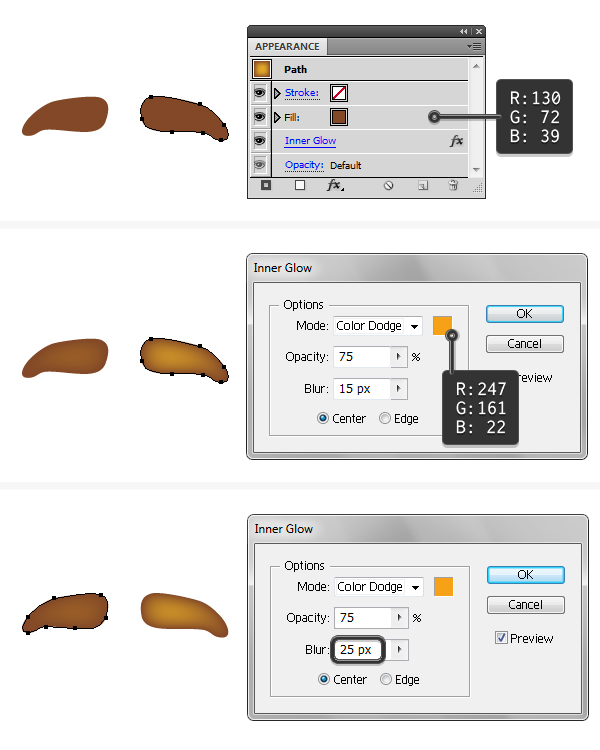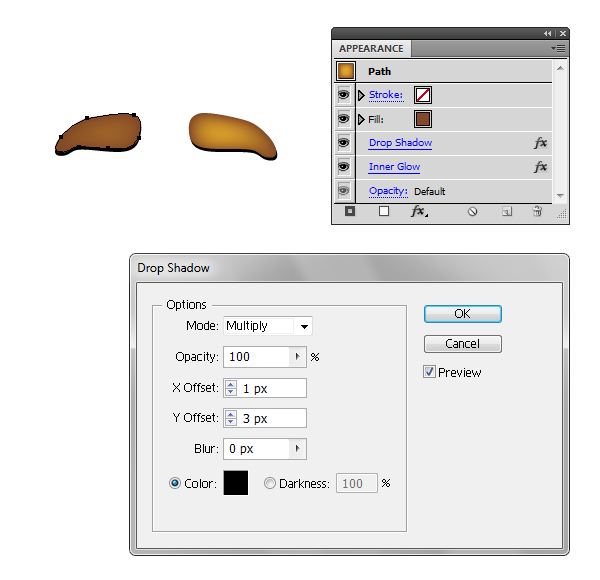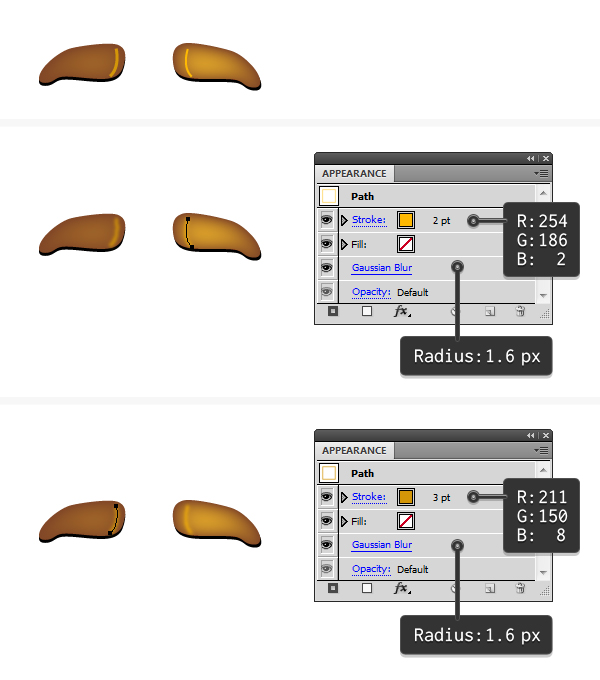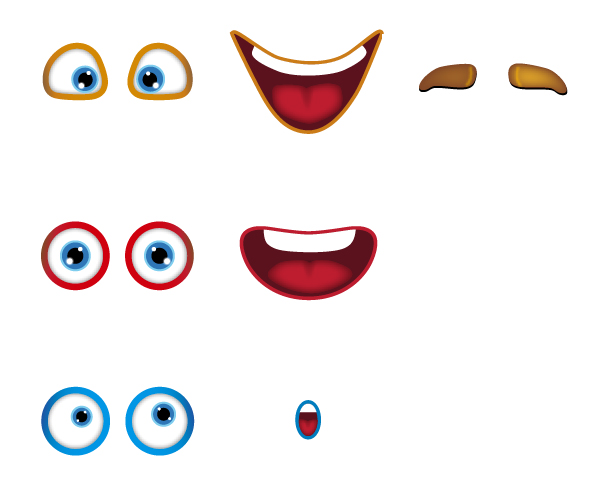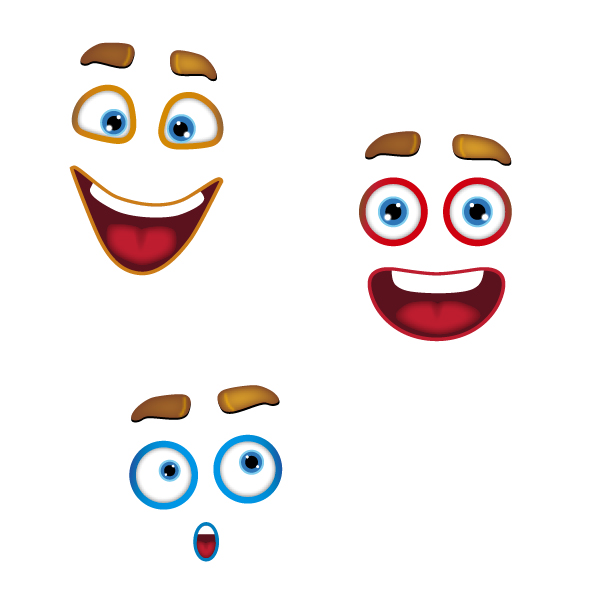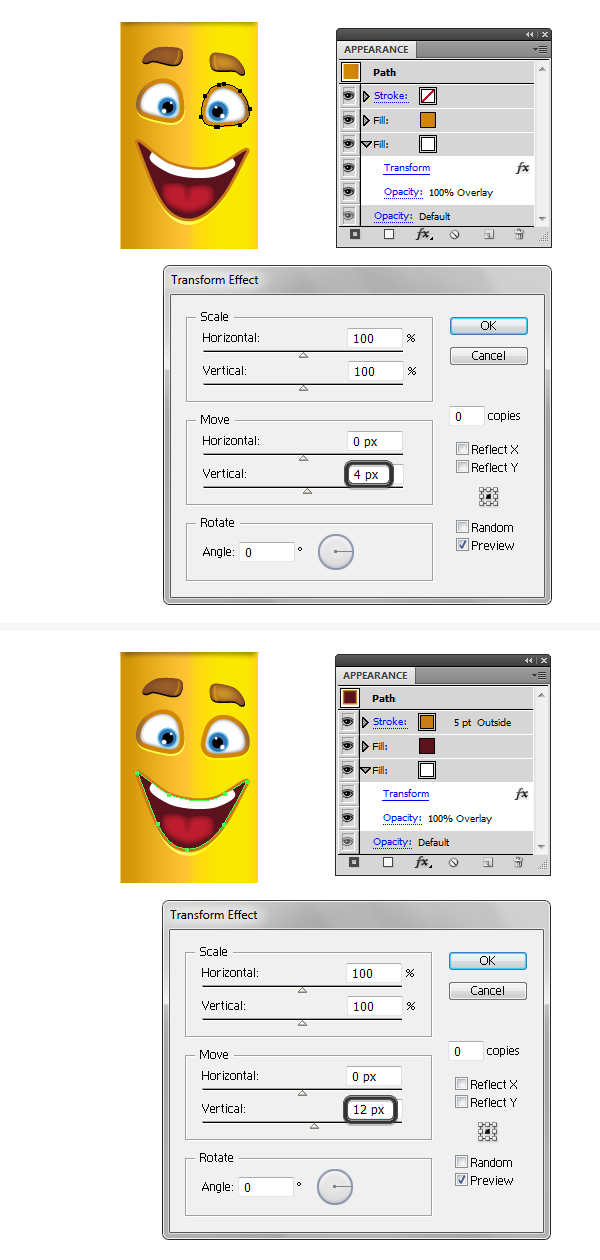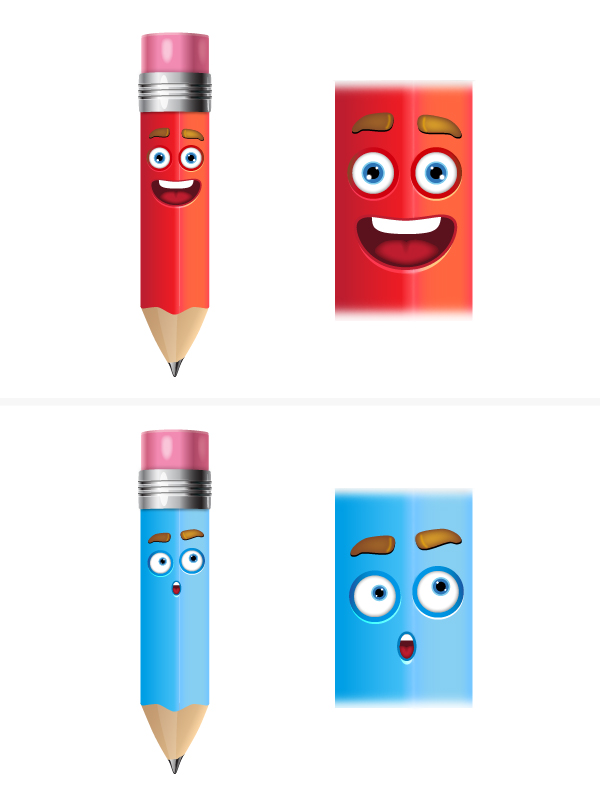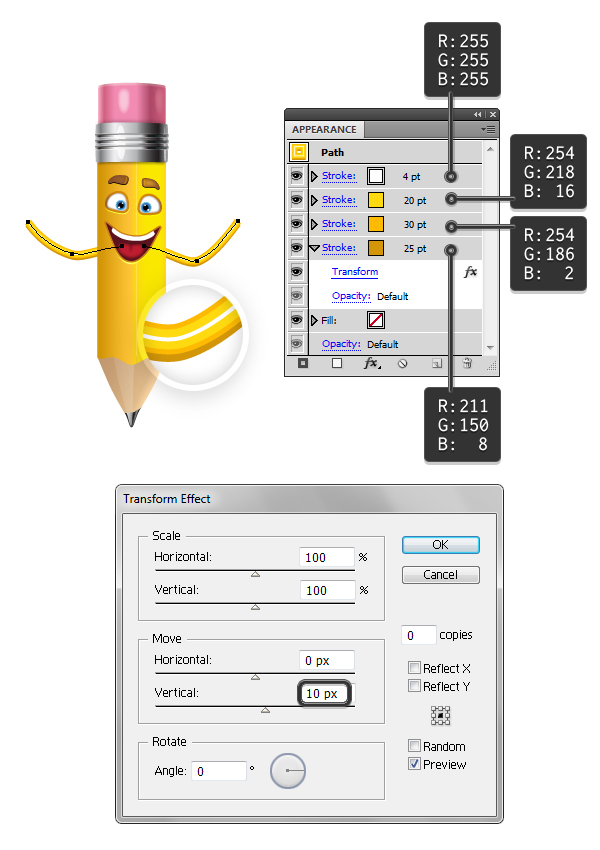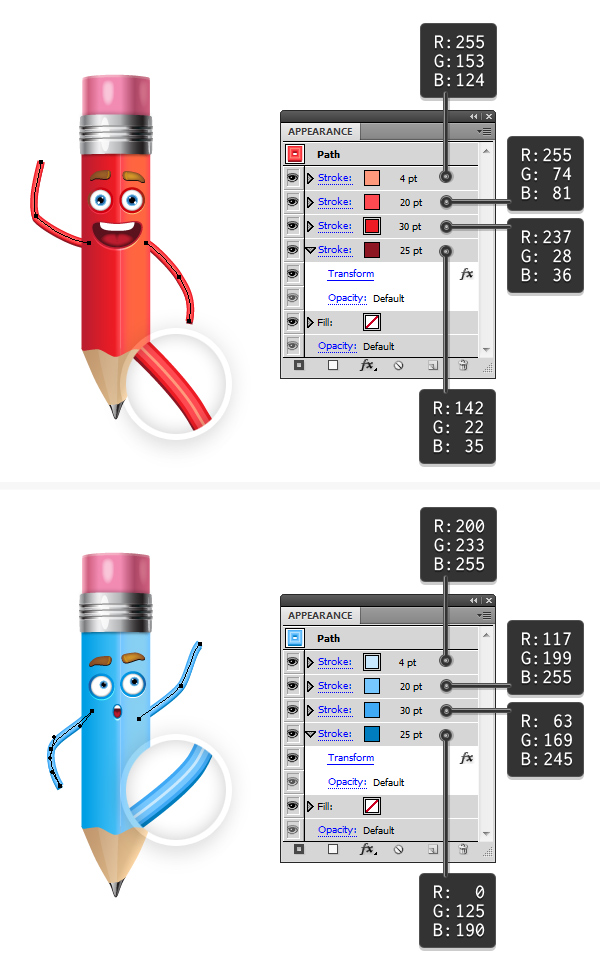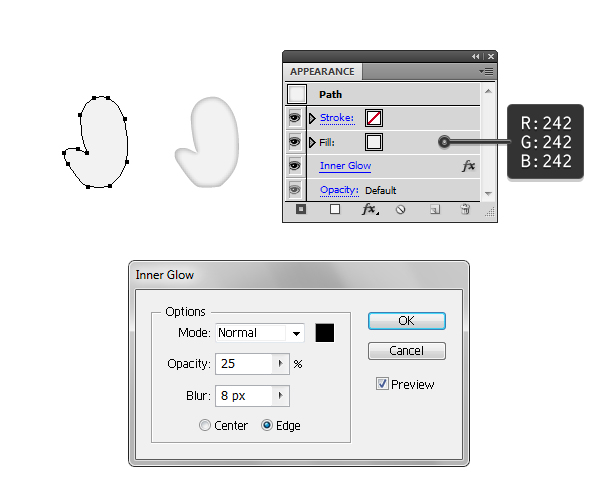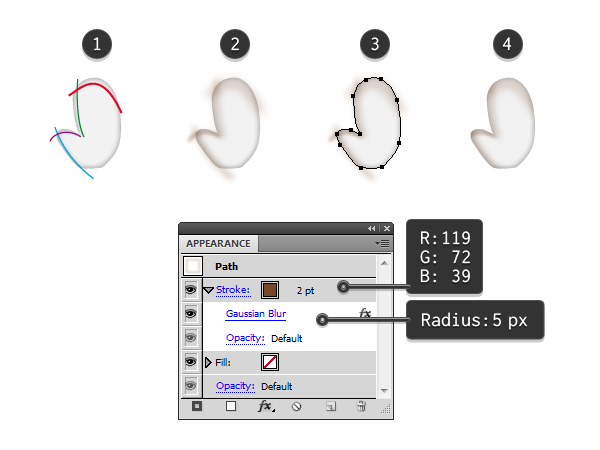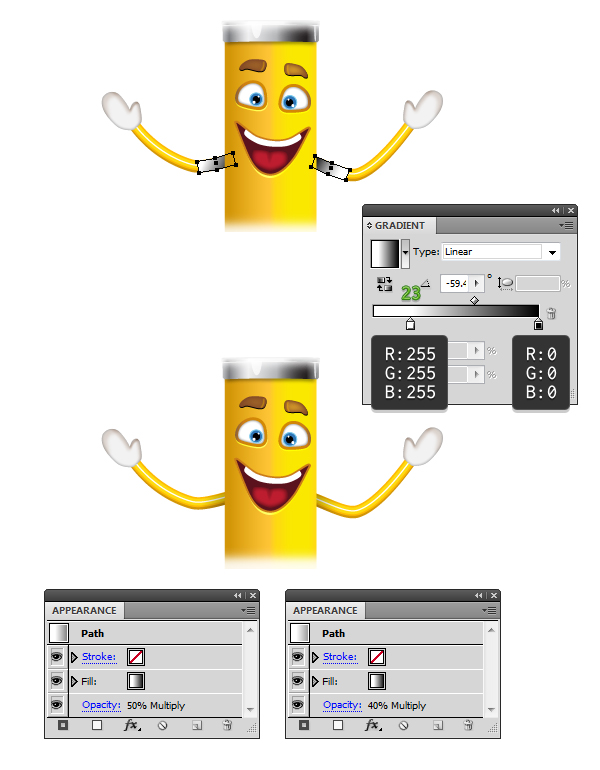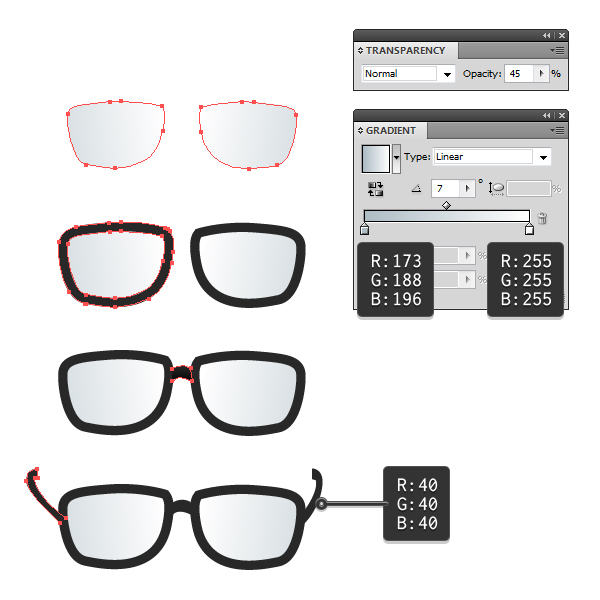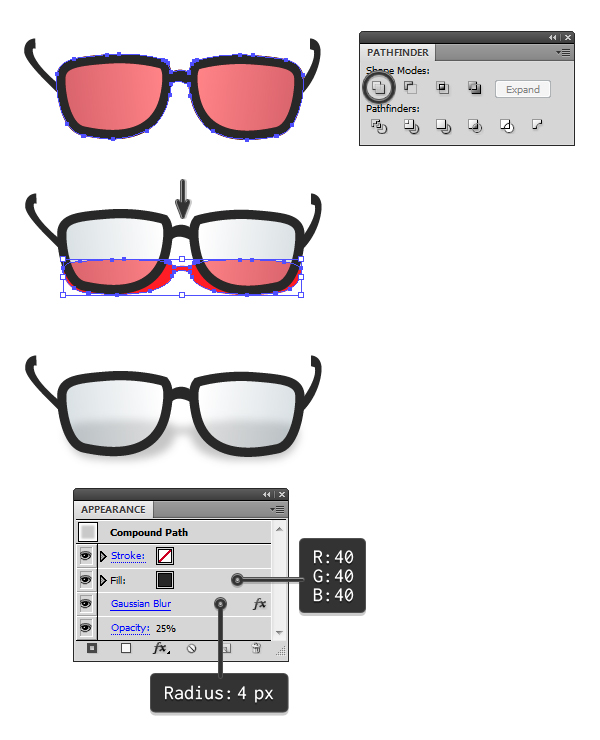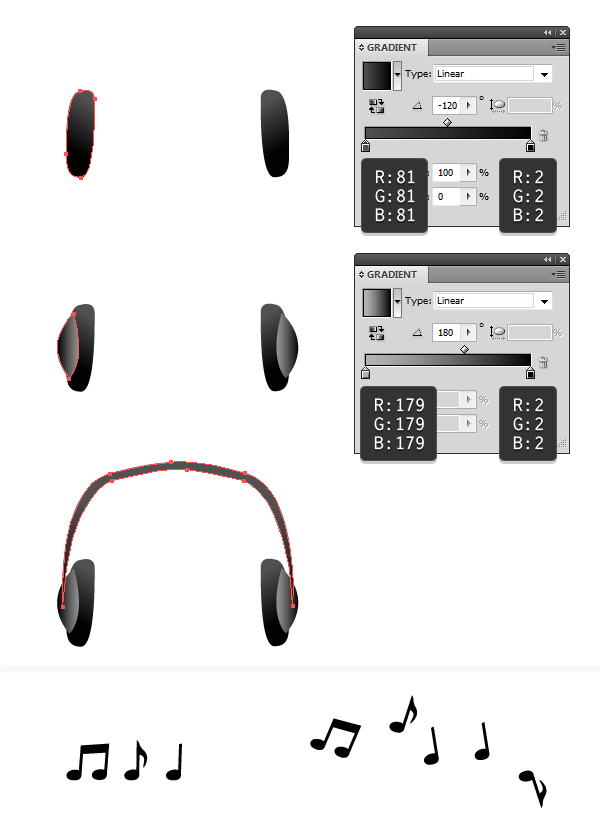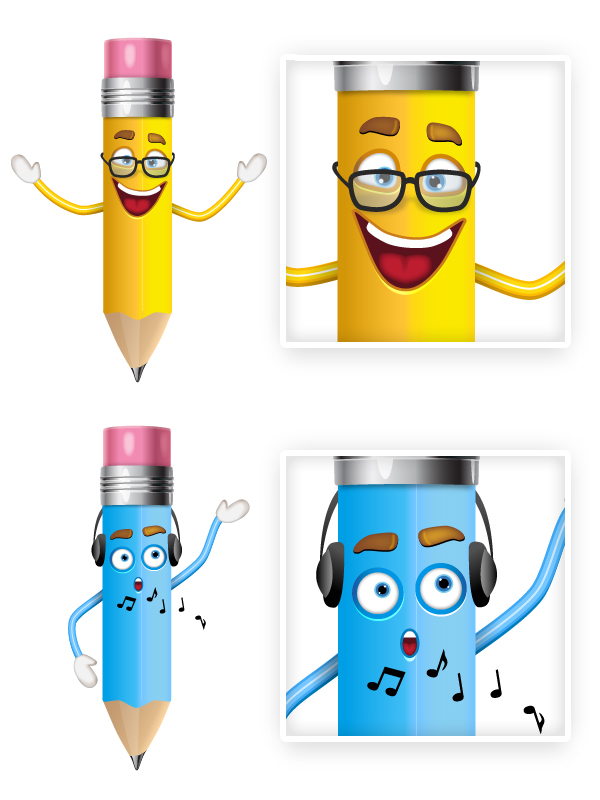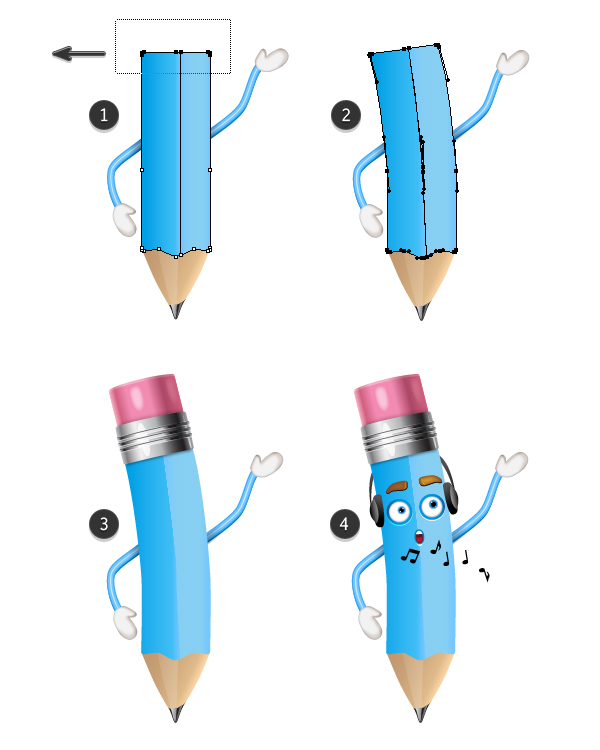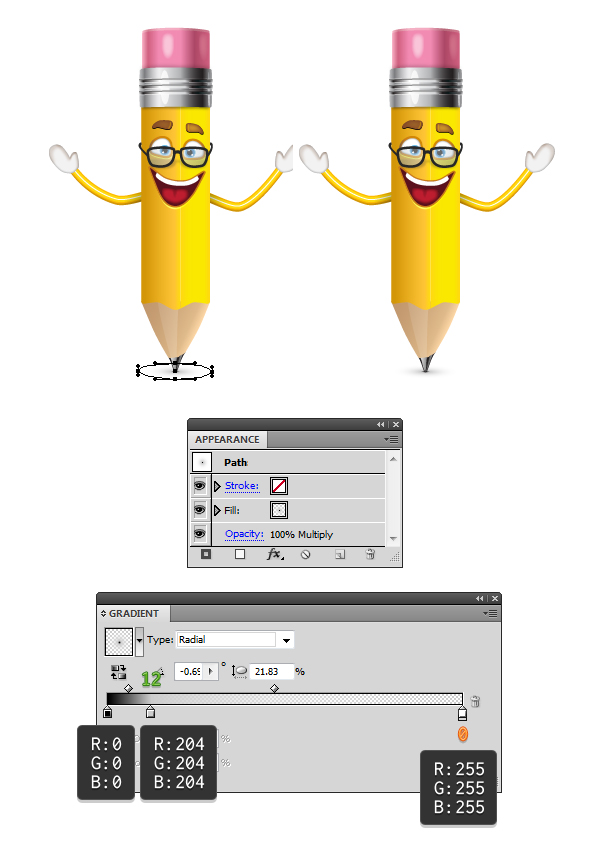, hvordan der kan skabes en trio af sød blyant tegn i adobe illustrator,,,,,, hvad du vil skabe,,, skolen startede et stykke tid tilbage, så lad os få inspiration og skabe tre blyant tegn i adobe tegner., i begyndelsen, du vil skabe det organ i blyant med grundlæggende former og et par fordrejning teknikker, og derefter kommer det sjove, hvor du vil skabe forskellige ansigt udtryk.du kan blande dem alle de oplysninger, som de ønsker at få en personlig blyant karakter.,, næste gang, du vil tilføje armene, hænder og tilbehør for at gøre dem endnu sødere.lad os starte!,, 1.starte et nyt projekt, iværksætte illustrator, og gå til sagen > nye, åbne et tomt dokument.- et navn til din fil, oprette de dimensioner og derefter udvælge, pixel, som enheder, og som, farve rgb tilstand.sikre, at tilpasse nye objekter til pixel - nettet, er ikke undersøgt.,, gå til, edit > præferencer > generelle, og fastsætte, tastatur (til 1. varer, og mens der, gå til, enheder, for at sikre, at de er fastsat i følgende billede.jeg plejer at arbejde med disse områder, og de vil hjælpe dig i tegning proces.,,,,, 2.skabe liget af blyanten, trin 1, tag fat i afrundet rektangel redskab, og bruge de indstillinger, vist, at drage de første form.med form stadig udvalgt, til at gå imod > vej > der tilsættes ophæng, med henblik på at føje et ekstra punkt midt i hver side.tag den, tilføje anker punkt værktøj (+) og tilføje to yderligere punkter på bunden.,,,,, trin 2, anvendes den direkte udvælgelse værktøj a) at udvælge kun punkt 1, og så gå til objekt > omdanne > træk.type, 25 px i den vertikale, område og slå, okay.næste, udvælgelse af punkt 2 og 3 finder sted, i kraft igen, men denne gang - - 6 px i, vertikale område.,,,,, trin 3, stadig ved hjælp af den direkte udvælgelse værktøj a), trække et udvalg i løbet af de tre punkter på bunden og tryk så, omregning af udvalgte ophæng til en velfungerende, mulighed for i aftalen, kontrol panel.dette vil skabe håndtag og gøre dem herfra.,,,,, trin 4, anvende, linjesegment redskab (er) eller pen værktøj (p), til at gøre en lige vej over rektanglet, ikke igennem, men lidt til højre.så vælg et rektangel med vej - og pressefriheden, del i, stifinder, panel.du får to forskellige former.,,,,, trin 5, udfyldes den form for retten med lighteren gradient og forme til venstre med den mørke.,,,,, trin 6, anvendes den pen værktøj (p), at udarbejde en trekant i bunden (1) og en vej, som i næste billede, (2).vælg den trekant, og den vej, og pressen, del i, stifinder, panel., som et resultat, får du to særskilte former, "træ" og ", bly," (3).tilføje to yderligere punkter, med føje anker punkt værktøj (+), om sider af "træ", - - og flytte dem, 1 - 2 px, udad, at skabe en let afrundede se (4).,,,,, trin 7, fylder "træ" med lineær gradient vist og udvælge mørkegrå som fyld farve for ",".,,,,, trin 8, lad os tilføje nogle højdepunkter.bruge pen værktøj (p), at drage en lignende form på toppen af "træ", og fyld den med en grå hvid lineær gradient (1).denne form for inddragelse af mode skærm, og 20% opacitet, (2).næste, zoom på "," og drage to former, som under anvendelse af pen værktøj (p).fyld dem med en sort på hvidt, lineær gradient (3).,,,,, trin 9, på dette tidspunkt er det organ i den gule blyanter er klar.gruppe (control-g), alle former og navn gruppen "krop".at skabe andre blyanter, bare sig "krop" gruppe og erstatte de to gule stigninger.husk at bruge lettere stigning på højre side og den mørke side.,,,,, 3.skabe gummi, trin 1, tag fat i afrundet rektangel redskab, og udarbejde en ny rektangel med dimensioner, der er vist.gå til objekt > vej > der tilsættes ophæng, med henblik på at føje et ekstra punkt midt i hver side., så disse peger i retning af pile, 2 - 3 forsyning med pil nøgler på dit tastatur.hvis deres bemærkninger har ikke håndtag, tryk, omdanne udvalgte ophæng til en velfungerende, mulighed for i aftalen, kontrol panel.udfyld denne form for gradienten fra nedenfor (der er grayscale, fordi de er grå nuancer og det er lettere.,,,,, trin 2, drage en lignende form og sende det bag en fra det foregående trin.brug den første gradient vist nedenfor for at udfylde det.eksemplar, og pasta i tilbage (control-b), denne form for derefter at gå opad med den lidt.brug den anden stigning til at fylde det.,,,,, trin 3, tag den, ellipse værktøj (l), og drage to ellipses i næste billede.for de større, udvælge, hvide som fyld farve og sæt den til 75% opacitet.for mindre, anvendes lineær gradient vist.,,,,, trin 4, næste, tag, rektangel værktøj (m), og drage en tynd rektangel, et par pixels bredere end metal form.,,,,, trin 5, med den tynde rektangel stadig udvalgte, gå til virkning > stylize > drop shadow, og anvende dette i kraft tre gange med de indstillinger, som vist i følgende billede.,,,,, trin 6, skaber to kopier af tynd rektangel og arrangere dem under den første.gruppe (control-g), de tre områder, og derefter til virkning > warp > arch, og anvende en 3% horisontale bend.,,,,, trin 7, lad os tilføje nogle højdepunkter på gummi.først drage to ellipses i næste billede.for forreste, udvælge, hvide som fyld farve og sæt den til, blanding af mode - overlay - og 50% opacitet.for den ellipse, på den højre side, bare vælg mørk pink, som fylder farve.gå til virkning > stylize > fjer, og anvende en radius af 15 varer, for begge former.,,,,, trin 8, tag fat i pen værktøj (p), og drage en vej efter toppen af metal - form.giv det en 4 pkt., sort, slagtilfælde, og så, virkning > sløret > gauss - tåge, og anvende en radius på 9 varer,.,, udarbejde en vej på bunden af metal form, giver det et 5 pt, sort, slagtilfælde, og anvende en, 5.8 px gauss - tåge,.sende begge veje bag metal form.,,,,, trin 9, på dette tidspunkt er det gummi er klar.gruppe (control-g), form, der indgår i det og gruppen ", gummi,".arrangere det på toppen af den gule "krop".to kopier til andre blyanter.,,,,, 4.skabe de øjne, trin 1, tag pen værktøj (p), og drage de øje ud, og så gå til objekt > omdanne > afspejler, check, lodret, og ramte, kopier.som følge heraf vil de få det højre øje form.næste, gå til objekt > vej > udligne vej, og anvende en, udlignes, 10 px, at begge former.,,,,, trin 2, fyld den større form til venstre med lineær gradient vist.for de større form til højre, anvender samme stigning, men vælger at vende gradient, mulighed for, hældning, panel.,, udvælge to øje former og fylde dem med hvide, og så gå til virkning > stylize > indre glød, og anvende de indstillinger, som vist nedenfor.,,,,, trin 3, at skabe iris, brug, ellipse værktøj (l), til at trække et 40 x 40 px - kredsen over det venstre øje.vælg, blå som fyld farve og en 3. pt slagtilfælde, og derefter foretage en kopi af denne cirkel og sørge over det højre øje.drage to mindre cirkler fyldt med sorte som elever.,,,,, trin 4, lad os tilføje nogle glimt i øjnene.gøre en lille cirkel, fyld den med en hvid, sort radiale gradient, og lave det til blanding mode skærm (sorte bliver gennemsigtige).en kopi af denne cirkel og sørge over det højre øje.næste, drage to cirkler i toppen og fylde dem med hvide.,,,,, trin 5, de første par øjne er klar.skabe to grupper ", venstre øje," og "højre øje".de røde og blå øjne er skabt ved hjælp af nøjagtig samme miljøer og farver, bortset fra, at øjet form er en 83 x 83 px, cirkel, som er lettere.alt du skal gøre er at erstatte den gradient for større form i henhold til blyanter, og i dette tilfælde har vi en røde blyant og en blå blyant.glem ikke at presse, vende gradient, for højre øje. på dette punkt kan man også gøre det, iris og eleverne større eller mindre og flytte dem rundt, som du kan lide.,,,,, 5.skabe mund, trin 1, tag pen værktøj (p), og gøre munden form i det næste billede.vælg mørkebrun, som fylder farve og en 5 pt uden for slagtilfælde.,,,,, trin 2, næste, drage de tunge form og fylder den med rødt, så gå til virkning > stylize > indre glød og anvende de indstillinger fra følgende billede.,,,,, trin 3, stadig bruger den pen værktøj (p), trækker en sort skikkelse i midten af tungen, gå til virkning > stylize > fjer, og anvende en radius af 15 varer,.,,,,, trin 4, for at skabe de tænder først udarbejde en form som nedenfor.vælg munden form, og så kopi, og pasta i front (control-f) og fjerne alle eksisterende optrædener.vælg en kopi sammen med de grønne form og presse, skærer i, stifinder, panel.fyld den deraf følgende form med hvide.,,,,, trin 5, udvælge, alle former og skabe en gruppe, som kaldes ", mund".de andre to munde er skabt ved hjælp af nøjagtig samme miljøer og farver bare munden form er forskellige.op til munden, røde og blå blyanter, skift, slagtilfælde, farve munden form for røde og blå som angivet.,,,,, 6.skabe øjenbryn, trin 1, drage de rigtige øjenbryn form med pen værktøj (p) og vælge brown som fyld farve.gå til objekt > omdanne > afspejler, check, lodret, og ramte, kopi, for at få den venstre øjenbryn.,, at have den rigtige øjenbryn udvalgte, gå til, virkning > stylize > indre glød, og anvende de indstillinger, vist.anvende i kraft igen til venstre øjenbryn, men øger, sløret, at 25 px,.,,,,, trin 2, under venstre øjenbryn udvalgte, gå til virkning > stylize > drop shadow, og anvende de indstillinger, som vist i den næste billede.gentager de samme ting til højre øjenbryn.,,,,, trin 3, anvendelse, blyant værktøj (n), til at drage to veje på den forreste del af øjenbryn.for vejen til højre, vælg en, 2 pt slagtilfælde og anvende en, 1.6 px gauss - tåge,.på vej til venstre, vælg en, 3 pt slagtilfælde og anvende en, 1.6 px gauss - tåge,.,, skabe en gruppe, som kaldes ", højre øjenbryn, og en gruppe, som kaldes", venstre øjenbryn. ",,,,, 7.udgør over udtryk, trin 1, er alle over elementer er klar og hvert element bør samles nu.du kan være kreativ og blande dem at skabe forskellige udtryk for blyanter.,,,,, trin 2, er disse ansigter, som jeg er kommet op med:,,,,, trin 3, træk den korrekte ansigt i den gule "organ", og på det næste skridt vil vi tilføje nogle højdepunkter.,,,,, skridt 4, for højre øje, vælger kun de større form fra gruppen, og tage et kig på det, udseende, panel.tilføje en ny fylde, under det eksisterende og vælge hvid, så gå til virkning > fordreje & omdanne > transformere og anvende de indstillinger, vist.sæt, blanding af mode for det fylde til overtræk,.gentager de samme ting til venstre øje.,, udvælge munden form og i, udseende, panel tilføje en ny fylde, under den eksisterende optrædener.hvide, anvende, transformere, virkning, og fastsætte, blanding af transportform, overtræk, igen.,,,,, trin 5, så den rigtige ansigt over den røde "organ", og der tilsættes fremhæver på øjnene og munden som forklaret ovenfor.det samme gælder for den blå blyant.,,,,, 8.skabe de våben, trin 1, tag pen værktøj (p) eller en blyant værktøj (n), og drage de våben for gul blyant.du kan vælge en hvilken som helst form., i, udseende, panel, tilføje fire slag efter, slagtilfælde, vægt og farver er anført, og i samme rækkefølge.nu vælger kun de brune, slagtilfælde, på bunden, gå til virkning > fordreje & omdanne > transformere og anvende de indstillinger fra næste billede.,,,,, trin 2, processen forbliver det samme, hvis de skaber våben til de røde og blå blyanter bare ændre slagtilfælde farver og udformningen af de våben, som du vil.,,,,, 9.skabe de hænder, trin 1, anvendes den pen værktøj (p), at udarbejde en form som i det næste billede, og så, virkning > stylize > indre glød.anvende de indstillinger vist og ramte, okay.,,,,, trin 2, skift til, blyant værktøj (n), og drage fire veje efter den hånd form (1).for de grønne, røde og blå veje at vælge en, 2 pt slagtilfælde, og så tage til effekt > sløret > gauss - tåge, og anvende en radius af 5 px,.efter det, for den røde vej at vælge en, 3 pt slagtilfælde og anvende en, 7 px gauss - tåge, (2).,, vælge side form, kopi, og pasta i stedet (shift-control-v), og fjerne alle eksisterende optrædener (3).så vælg fire stier, sammen med en kopi af side og gå imod > det maske > gøre (control-7) (4).,,,,, trin 3, gruppe (control-g), alle de former, der indgår i hånden og lave flere kopier til andre blyanter.du kan skifte dem afhængig af placeringen af våben.,,,,, trin 4, lad os tilføje nogle skygger.tag den, rektangel værktøj (m), og gøre to små firkanter så bred som våben.fyld dem med en hvid, sort lineær gradient og anvende, gradient værktøj (g), for at tilpasse den retning (sort bør være ved siden af kroppen).,, sæt rektangel fra retten til at blande sig, mode, og 30 - 40% opacitet og rektangel fra venstre, blanding mode formerer sig, og 50% opacitet, fordi vi har et mørke og lyse side.,,,,, 10.skabe tilbehør, trin 1, nu vil vi skabe nogle tilbehør, selv om det er frivilligt.bruge pen værktøj (p), at udarbejde en linse form, og afspejler den at indhente de andre.brug en lineær gradient vist, at fylde dem begge og reducere, uklarhed, til 45%.næste træk, stel, broen, og templer.alle disse figurer er fyldt med mørke gray.,,,,, trin 2, og udvælge de linser, stel og broen og så kopi, og pasta i tilbage (control-b).stadig under de kopier, udvalgte, presse, samles i, stifinder, panel til at få en enkelt form.brug den, udvælgelse værktøj (v), at fordreje den nye form ved at tegnkassen nedad.udfyld denne form med mørkegrå, anvende en, 4 px gauss - tåge, og reducere, uklarhed, til 25%.,,,,, trin 3, at skabe de hovedtelefoner, begynde med to former, som i det næste billede, som de puder.fortsætte med hætter og derefter drage pandebånd.,, næste drage nogle grundlæggende musik sedler og ganger, drej og arrangere dem, som du ønsker.,,,,, trin 4,,, - gruppen (control-g), alle de former, der indgår i de briller og arrangere dem i øjnene.gøre yderligere justeringer, hvis templerne ikke passer perfekt.,, flytte mikrofonen i den blå blyant, men send pandebånd på.næste, lade musikken noter, som du kan lide.,,,,, trin 5,, hvis du ønsker at se blå blyant (eller andre), første - gummi, hovedtelefoner, ansigt og musik notater i, udseende, panel for at få dem ud af vejen.tag den, direkte valg værktøj (a), og trække en udvælgelse, over de punkter, på toppen af "organ", - - og flytte dem til venstre, så meget som du ønsker (1).tilpasse håndtag af disse punkter og på kroppen, hvis det er nødvendigt (2).nu, ", gummi," synlige og dreje det, så det passer til den nye ledelse af blyant (3).de øvrige elementer synlig og gøre yderligere justeringer for alt til at se godt ud (4).,,,,, 11.tilføje en skygge i blyanten, trin 1, anvende, ellipse værktøj (l), til at trække en ellipse på bunden af en blyant.brug den radiale gradient vist, at udfylde det (det hvide stop er 0% opacitet) og sæt den til, blanding af mode formerer sig.send denne ellipse bag alt, hvad i vil, objekt > arrangere > sende tilbage (skift kontrol - [).,,,,, trin 2, tilføje en skygge på de andre to blyanter, og på dette punkt er de parat.,,,,, tillykke!du er færdig, her er de.de tre søde blyant tegn.jeg håber, det var en sjov forelæsning, og hvis, du kan foreslå en ny karakter i de bemærkninger,.,,,,